準備する |
静止画をBluetooth対応機器に転送する |
BIP/OPP対応機器とBluetooth接続しているときは、撮影した静止画を対応機器に転送できます。

静止画を選ぶ
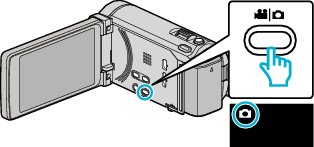

 をタッチして、再生モードにする
をタッチして、再生モードにする
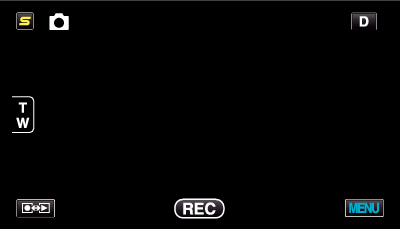

"MENU"をタッチする
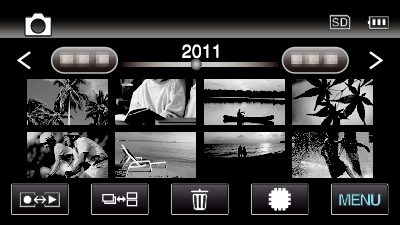

"静止画転送"をタッチする
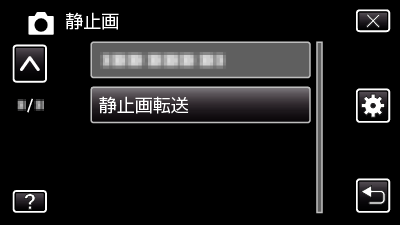

接続相手機器を画像の受信できる状態にする
詳しい操作方法は、接続相手機器の取扱説明書をご覧ください。

転送する画像を確認し、 "はい"をタッチする

転送する映像がこの画面に表示されます。
![]() /
/ ![]() をタッチすると、前後のファイルが選べます。
をタッチすると、前後のファイルが選べます。

転送先を確認してから、 "転送する"をタッチする
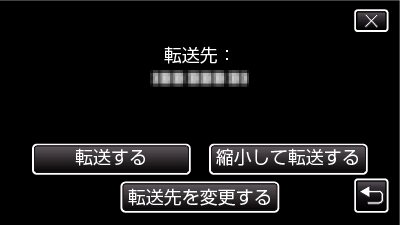
画像を縮小して転送するには、 "縮小して転送する"をタッチします。
転送先を変更する場合は、 "転送先を変更する"をタッチします。
静止画の転送が終わったら、 "終了する"をタッチしてください。
続けて画像を転送する場合は、 "他の画像を送る"をタッチしてください。
転送先が設定されていないときは "機器が設定されていません"と表示されます。 "設定する"をタッチしたあと、転送先の機器を選択してください。
メモ
- 接続相手機器がBIP/OPP両方に対応する場合は、BIP接続を優先します。
どちらかの接続を選択することはできません。BIP接続に失敗した場合はOPP接続になります。 - 静止画転送を実行する前に、必ず接続相手機器のBluetooth通信をONやデータ受信状態に設定してください。
転送開始後に相手機器のBluetooth通信設定をしても送信できません。 - スマートフォンに静止画を転送する場合は、スマートフォン用のアプリケーションソフトをご利用ください。
(スマートフォンとして設定した機器を転送先に選ぶと、スマートフォン設定が解除され、再設定が必要になります。) - 一度に転送可能な静止画は一枚です。複数枚の静止画を送信するときは、 "他の画像を送る"をタッチして画像を選びなおしてください。
- 接続相手機器からEverioへ静止画転送することはできません。
- 転送ができても、接続相手機器の仕様により、表示や編集ができない場合があります。
接続機器で表示や編集したい場合は、表示や編集に対応するサイズを接続機器の取扱説明書で確認して "縮小して転送する"で転送してください。
BIP接続について
- 接続相手機器から転送可能な静止画条件(画像サイズ、データサイズ)を取得します。
取得した静止画条件によって静止画の転送動作が以下のようになります。
(1)画像サイズが条件に当てはまる場合は、そのまま転送します。
(2)画像サイズが条件より大きい場合は、VGA(4:3)、FWVGA(16:9)へ画像サイズを縮小して転送します。
(3)データサイズが大きい場合も、VGA(4:3)、FWVGA(16:9)へ画像サイズを縮小して転送します。
OPP接続について
- 接続相手機器がOPP接続に対応していても、静止画転送できない場合があります。
接続相手機器の受信対応フォーマットに依存します。 - "縮小して転送する"を選んだ場合、以下のように画像サイズを縮小して転送します。
・静止画が4:3の場合:VGA(640×480)
・静止画が16:9の場合:FWVGA(854×480)
